Instalando e configurando Servidor de arquivos
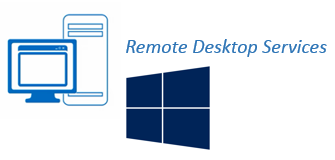
Instalando um Servidor de Arquivos
Seja bem-vindo a mais um tutorial. Hoje vamos ensinar a instalar e configurar um servidor de arquivos, usado em todas as empresas...
As imagens estão bem intuitivas mas deixarei comentarios sobre a instalação para melhor entendimento,
caso ainda tenham dúvidas ficarei feliz em lhes ajudar...
Agora sim, vamos começar indo em "Server Manager", depois em "Manage" e "Add Roles and Features".
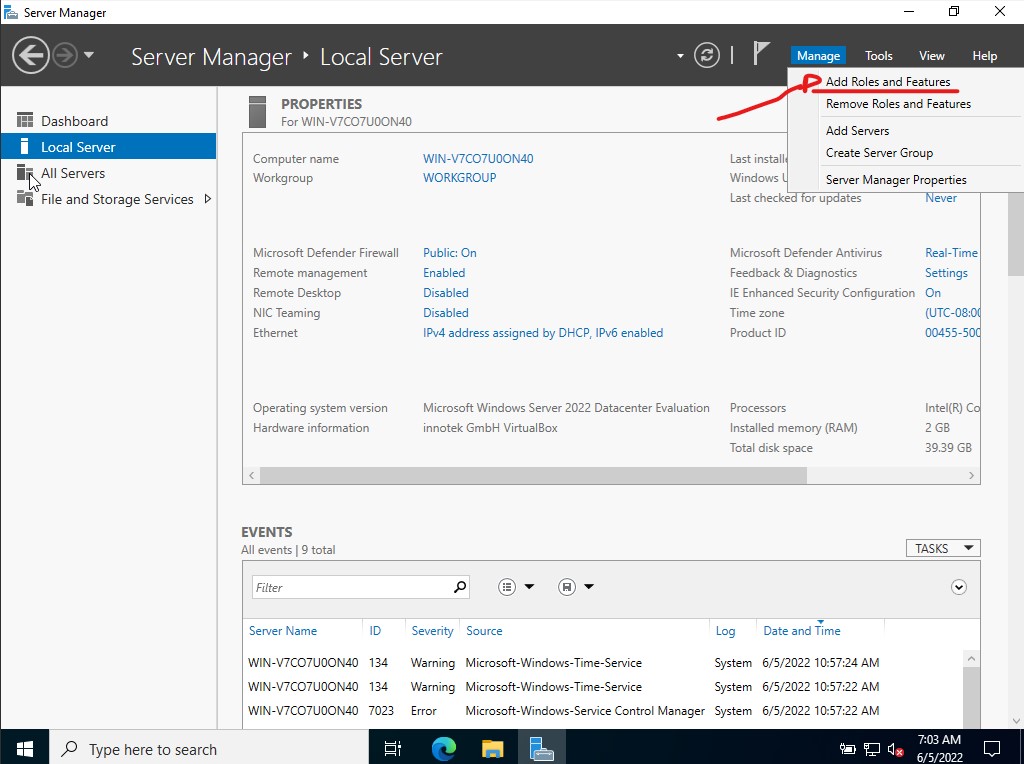
em seguinda “Next”.
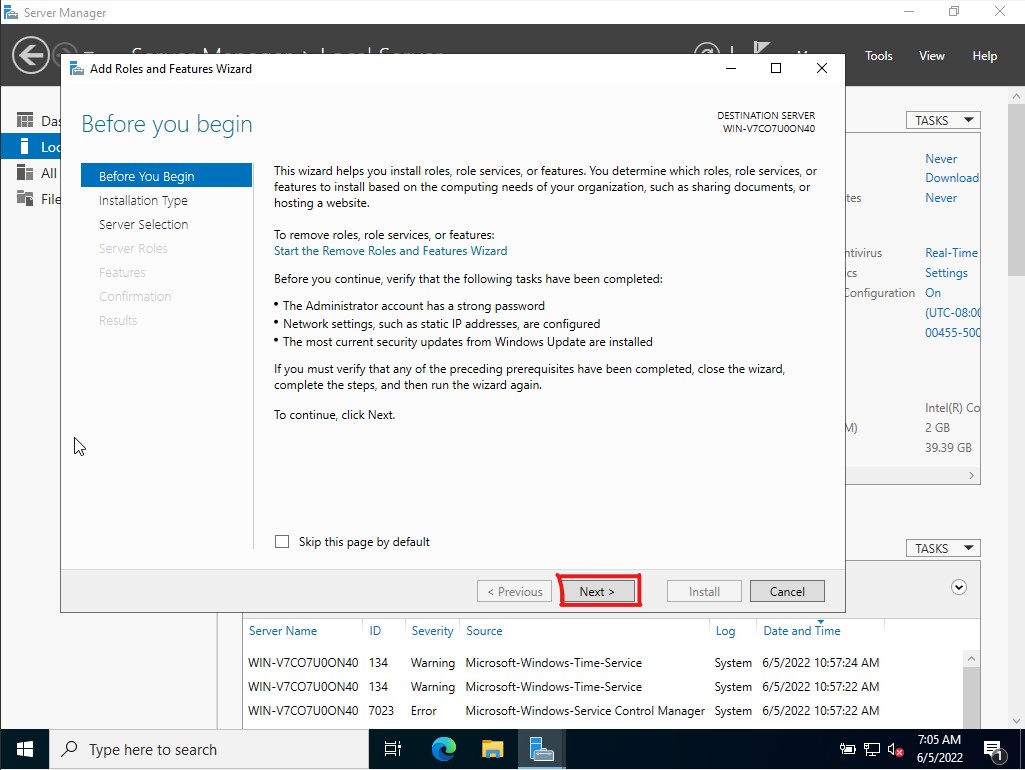
Agora selecione a opção "Role-based or feature-based installation", em seguida “Next”.
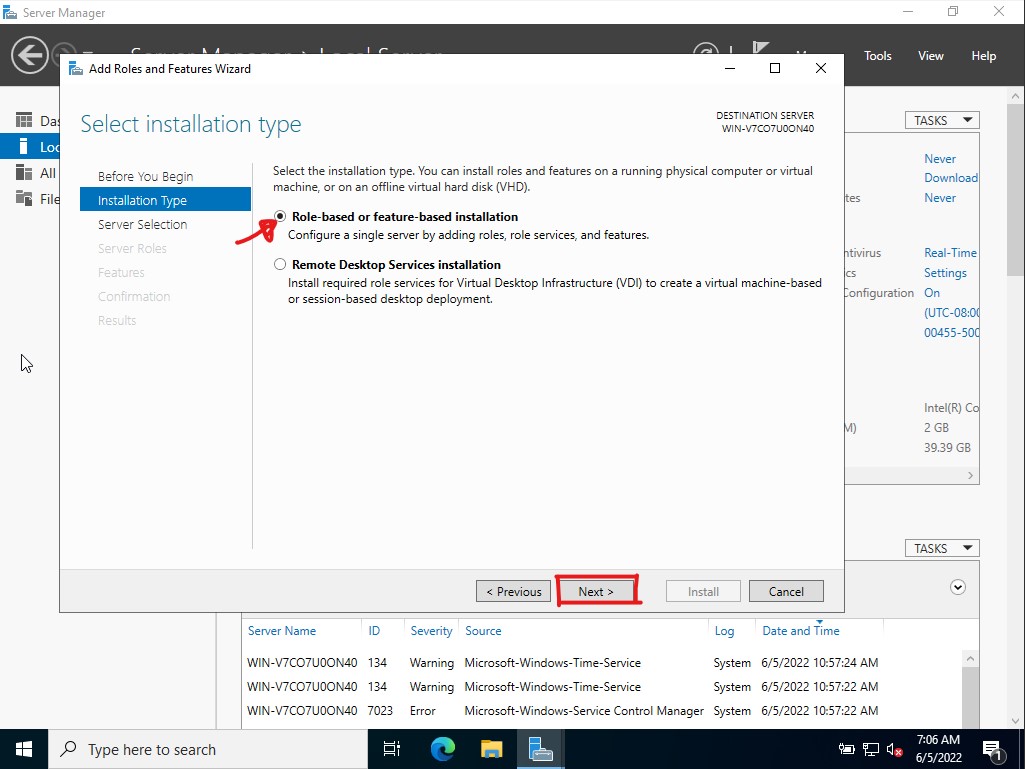
Selecione o servidor e "Next".
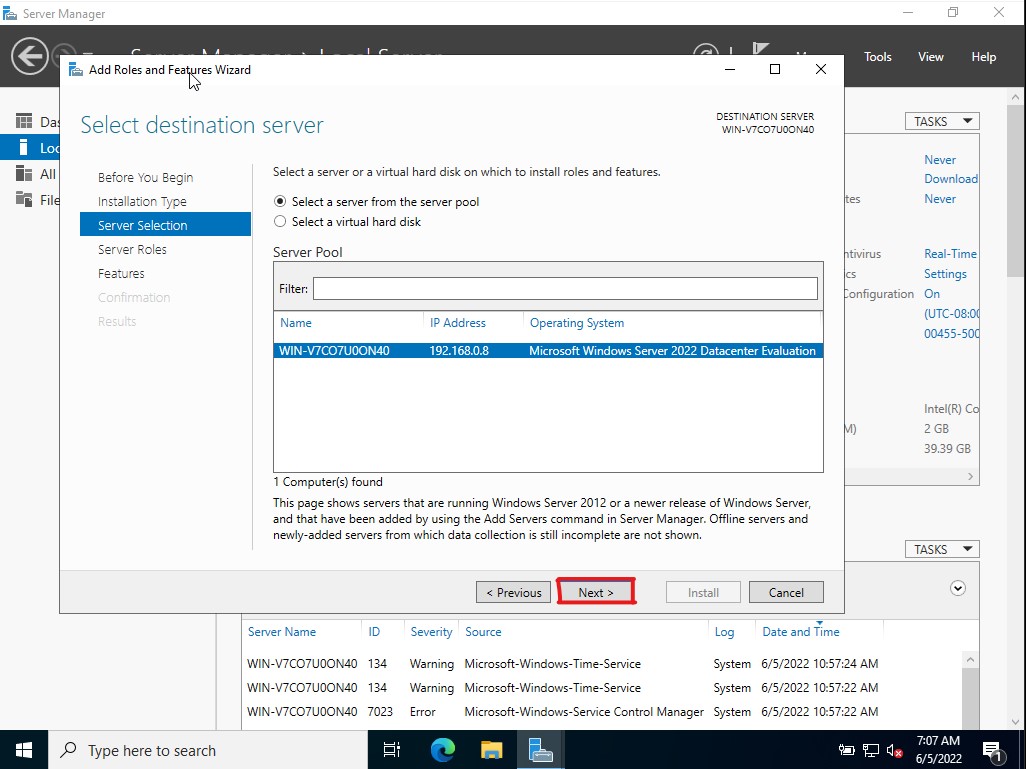
Marque todas as opções' "File and Storage Services", "Add features" e “Next”.
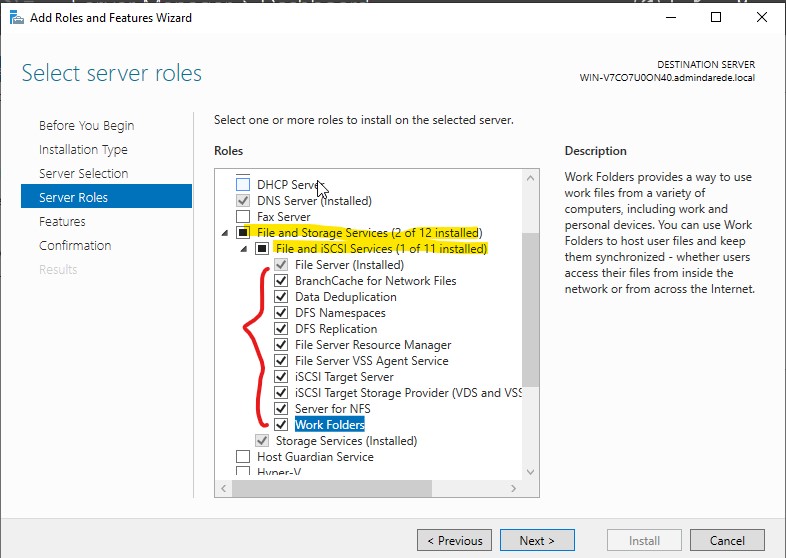
em "Features" marcaremos, apenas "BranchCache" e "Next".
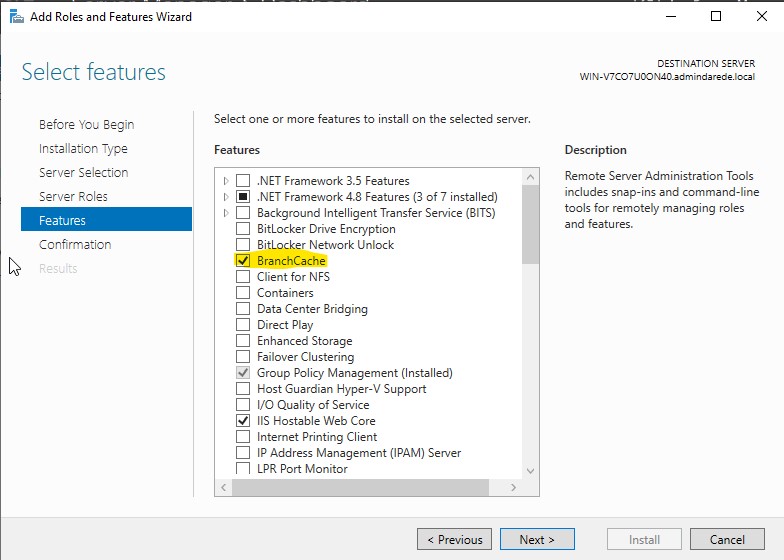
Marque a opção "Restart the destination server..." clique no Yes para permitir o restart automatico e depois em "Install"
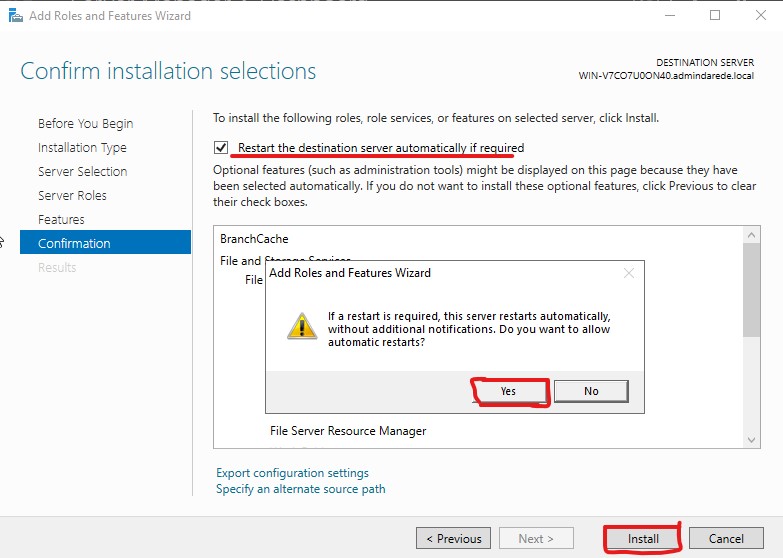
Aguarde a conclusão do processo com a menssagem Installation succeeded... e "Close"
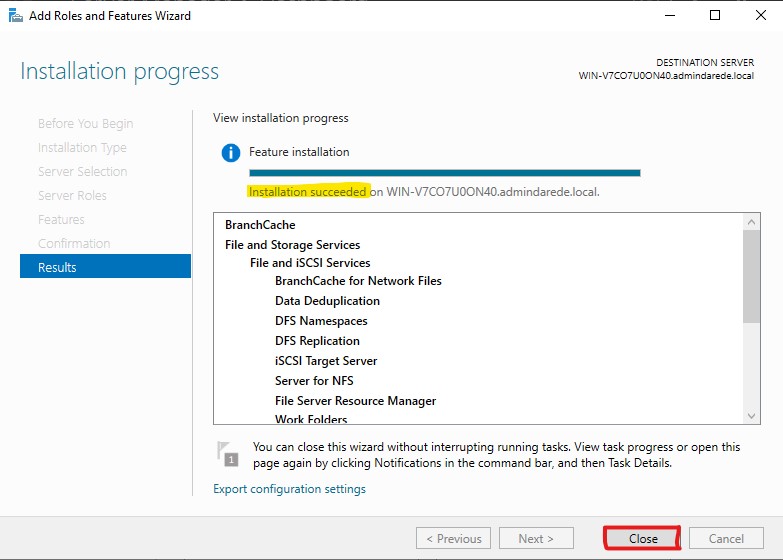
Vá em Server Manager na guia "File and Storage Services".
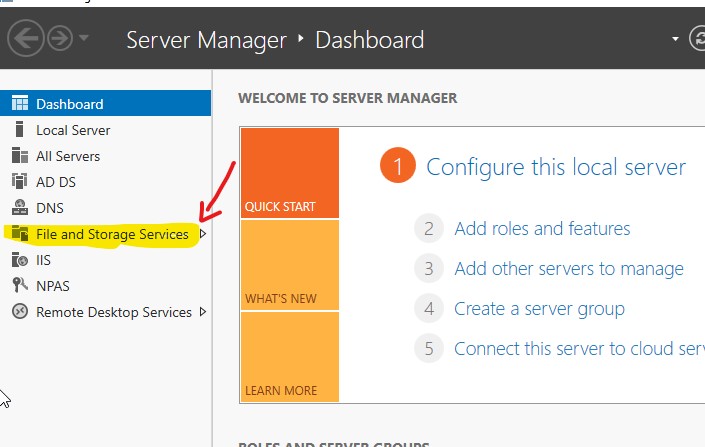
Aqui você terá acesso as opções de controle e configuração do File Server.
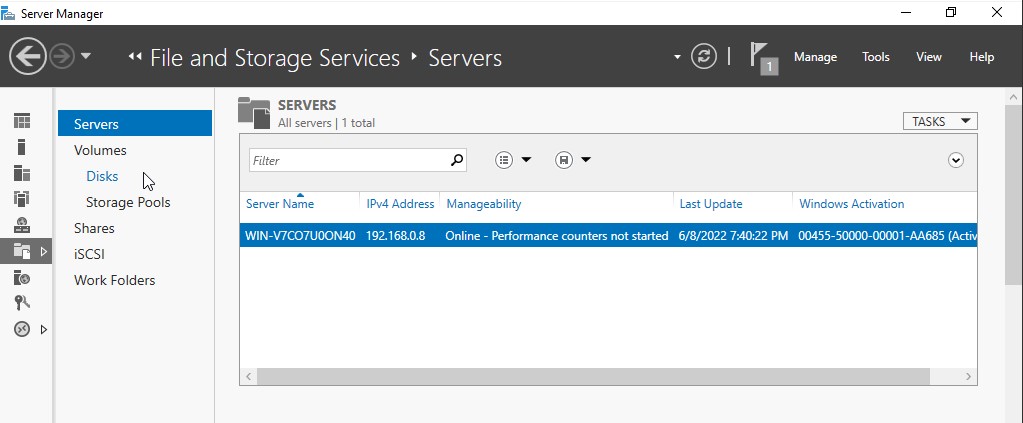
Na guia Volumes você poderar acessar seus volumes e habilitar a opção Data DeDuplication
muito útil quando queremos compactar os dados para aumentar a capacidade
de armazenamento sem ter que aumentar físicamente o volume. Essa função ajuda demais.
Em outro momento explico melhor sobre esse assunto.
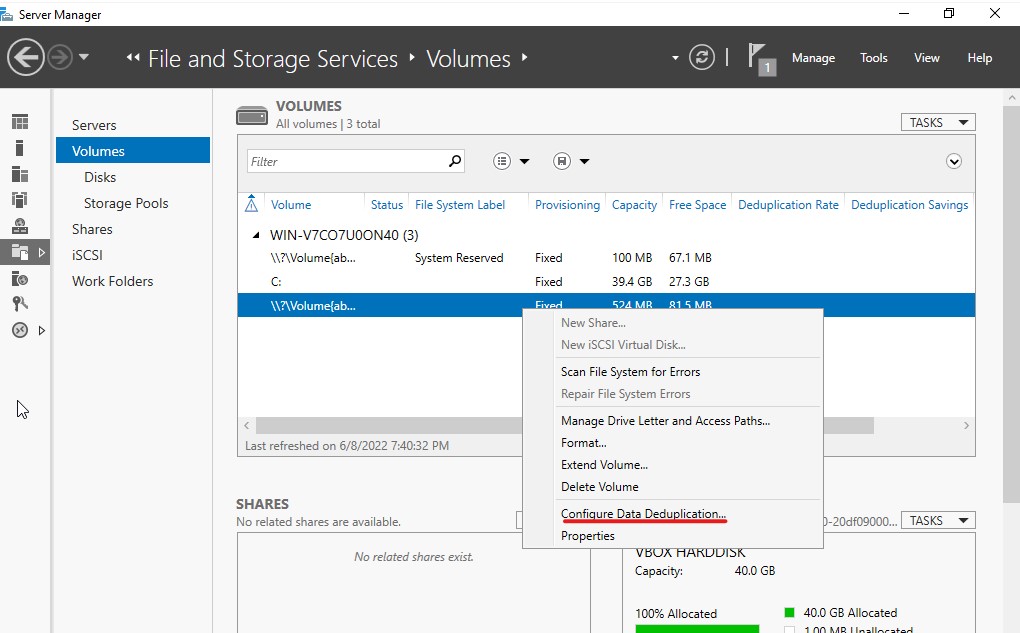
Na guia Shares você poderá criar diretorios compartilhados, atribuir permissões, etc.
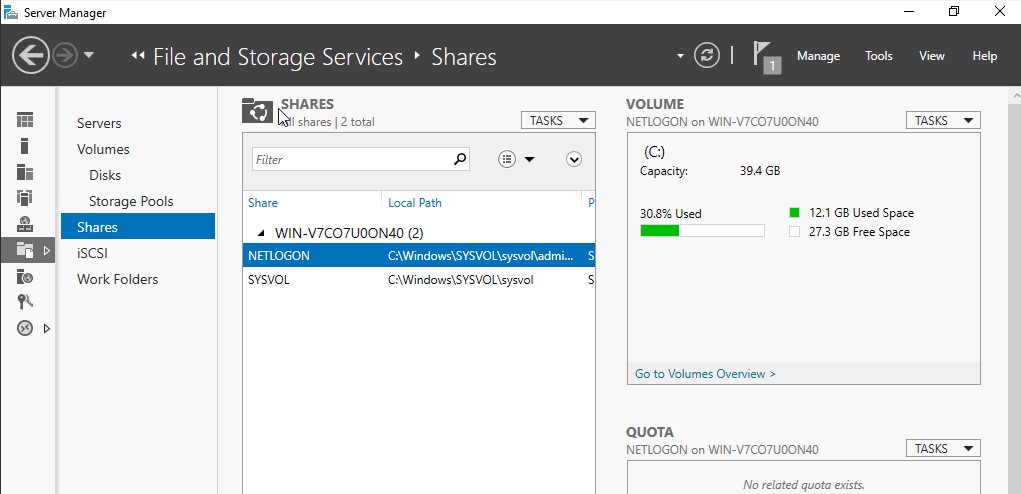
No volume que irá criar as pastas da rede compartilhada, crie as pastas e vai em Properties
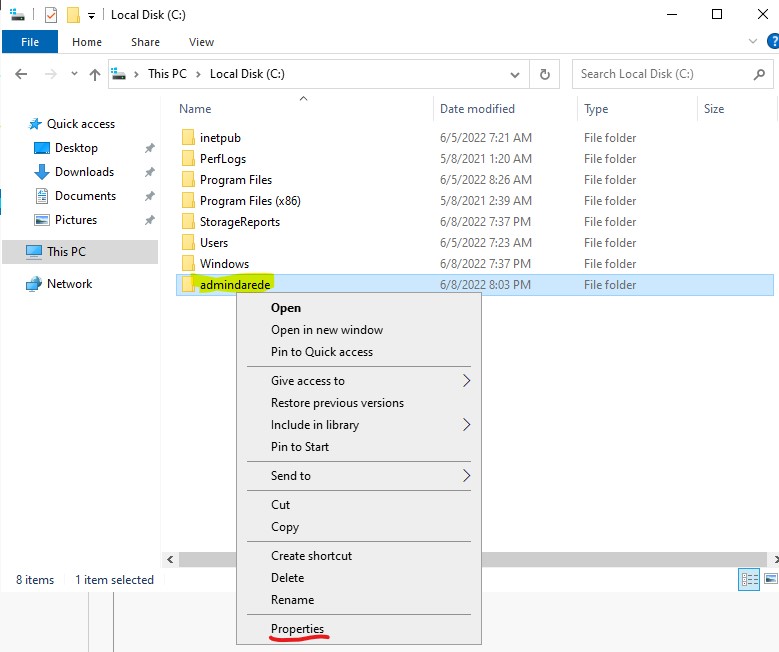
Em Propriedades, na guia Sharing clique em Advanced Sharing.
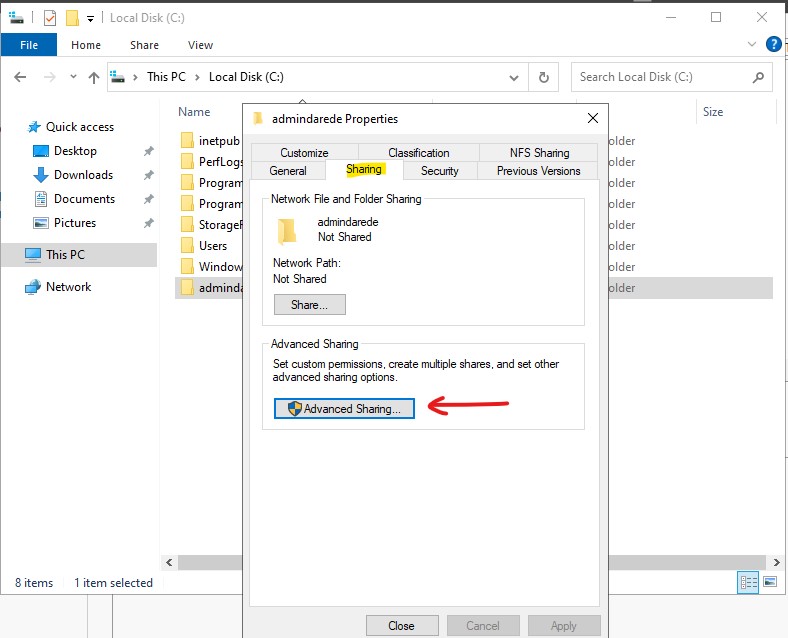
Marque a opção Share this Folder, add um nome para o compartilhamento, note que estou usando um "$"
no final do nome isso serve para que a posta fique invisível ma rede.
depois clique em Permissions e adicione os usuário ou grupos que terão acesso ao diretorio.
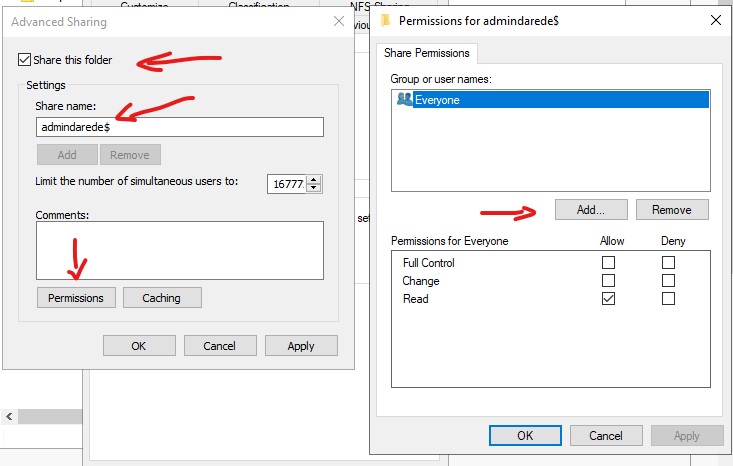
Ao termino da adição de usuários e grupos, clique em Apply
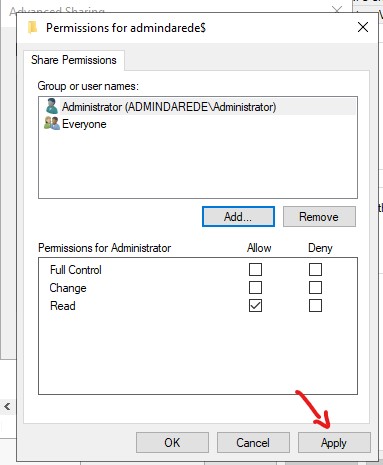
Voltando no Server Manager, em File and Storage, na guia Shares, será exibido seu novo diretorio compartilhado.
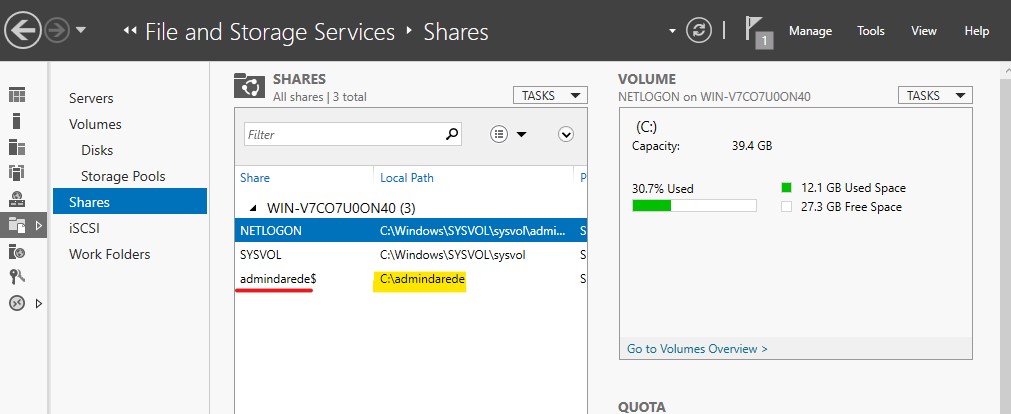
Muito fácil não é mesmo?, espero que essas informações seja de grande ajuda, até o próximo tutorial.